win10关闭云存储操作方法
分类:win10教程 发布时间:2017-06-05 11:00:46
windows10系统中有自带云储存的工具,但是绝大多久的时候,我们都使用不了win10云存储。今天windows之家小编就教大家win10关闭云存储的方法,并给大家都带来了win10关闭云存储操作方法的教程。网友们都可以按照教程的步骤来关闭云储存。
1:点击Win10系统的开始菜单,选择弹出菜单中“电脑设置”。
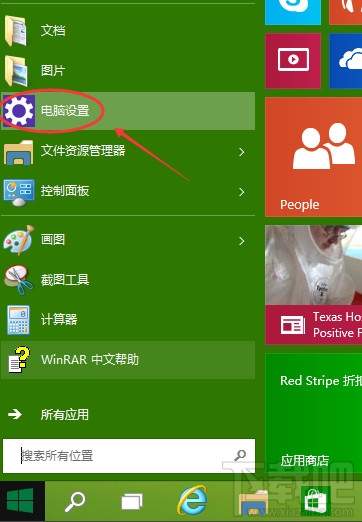
win10关闭云存储操作方法图一
2:进入电脑设置,找到OneDrive进入

win10关闭云存储操作方法图二
3:文件存储这里有一个右边会有一个【默认情况下将文档保存到OneDrive】这一项把这个设置为关闭。
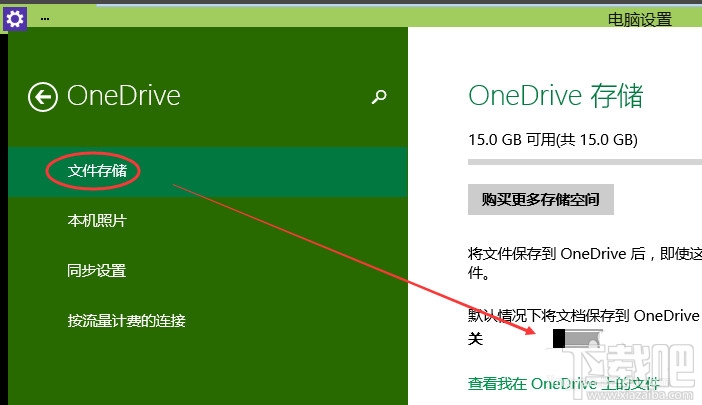
win10关闭云存储操作方法图三
4:在同步设置这里,把右边的在这台电脑上同步设置为关闭。这样使用微软的账户也不会同步你的资料到OneDrive
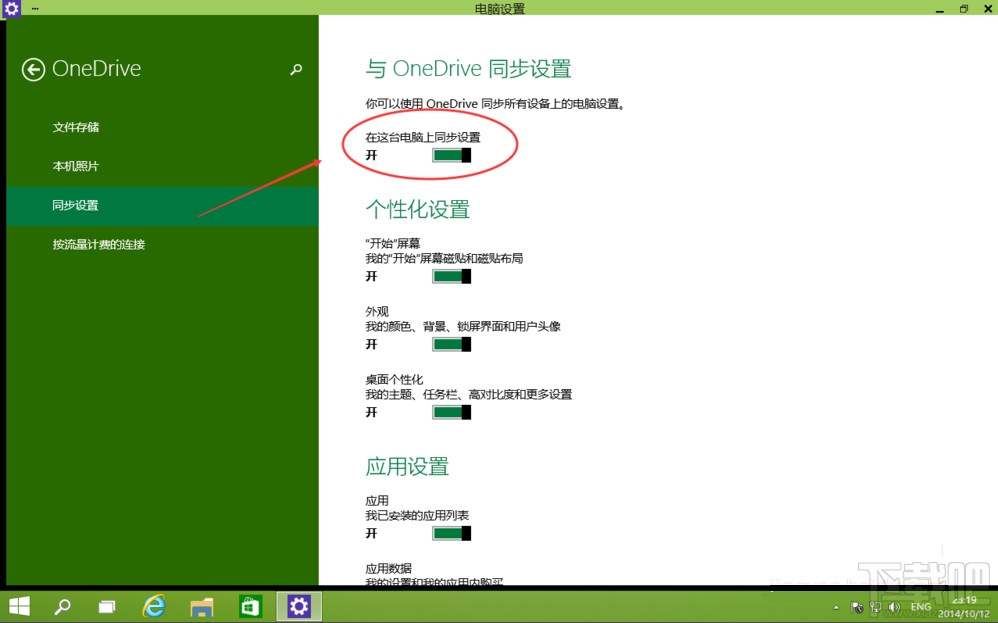
win10关闭云存储操作方法图四
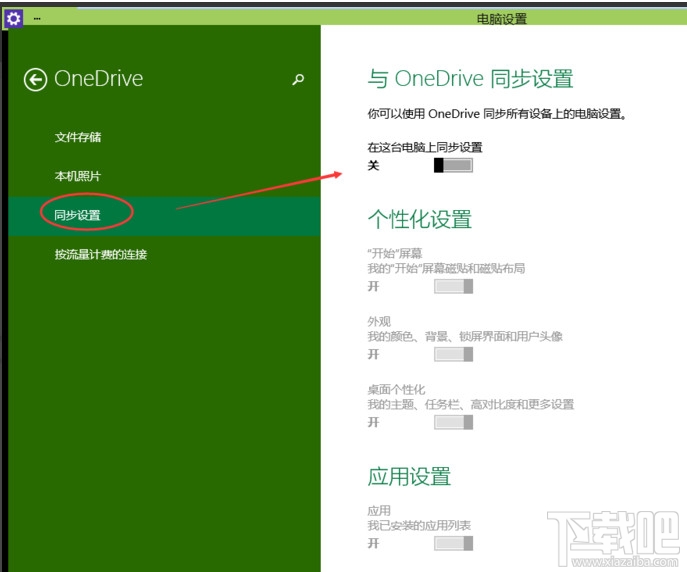
win10关闭云存储操作方法图五
综上所述的全部内容就是windows之家小编为大家带来的win10关闭云存储操作方法了,关闭碍事的云储存就是这么滴简单,有需要关闭云储存的网友只要看着教程就能关闭了。小编还是建议大家使用windows7系统,并把win732位旗舰版下载方法也带来了,大家可以随便用。






 立即下载
立即下载







 魔法猪一健重装系统win10
魔法猪一健重装系统win10
 装机吧重装系统win10
装机吧重装系统win10
 系统之家一键重装
系统之家一键重装
 小白重装win10
小白重装win10
 杜特门窗管家 v1.2.31 官方版 - 专业的门窗管理工具,提升您的家居安全
杜特门窗管家 v1.2.31 官方版 - 专业的门窗管理工具,提升您的家居安全 免费下载DreamPlan(房屋设计软件) v6.80,打造梦想家园
免费下载DreamPlan(房屋设计软件) v6.80,打造梦想家园 全新升级!门窗天使 v2021官方版,保护您的家居安全
全新升级!门窗天使 v2021官方版,保护您的家居安全 创想3D家居设计 v2.0.0全新升级版,打造您的梦想家居
创想3D家居设计 v2.0.0全新升级版,打造您的梦想家居 全新升级!三维家3D云设计软件v2.2.0,打造您的梦想家园!
全新升级!三维家3D云设计软件v2.2.0,打造您的梦想家园! 全新升级!Sweet Home 3D官方版v7.0.2,打造梦想家园的室内装潢设计软件
全新升级!Sweet Home 3D官方版v7.0.2,打造梦想家园的室内装潢设计软件 优化后的标题
优化后的标题 最新版躺平设
最新版躺平设 每平每屋设计
每平每屋设计 [pCon planne
[pCon planne Ehome室内设
Ehome室内设 家居设计软件
家居设计软件 微信公众号
微信公众号

 抖音号
抖音号

 联系我们
联系我们
 常见问题
常见问题



